
发布时间:2013-10-09 11: 36: 11
说到滤镜,想必大家都不陌生,特别是对于经常制作视频的朋友来说,如果能熟练地运用覆叠滤镜,那么就会为制作的视频增色不少,也许有朋友要问,应用覆叠滤镜一定很复杂吧?其实一点都不复杂,现在有一款非常好用的软件——会声会影,即可轻松帮助大家在视频中添加滤镜,接下来我们就一起看一下会声会影使用技巧中的覆叠滤镜。
首先,打开并运行会声会影,然后在视频轨中插入一张需要添加滤镜的素材图像,再展开“选项”面板,选择“重新采样选项”下面的“调到项目大小”选项。
接下来我们点击“滤镜”按钮,这样就可以打开“滤镜”素材库。 我们以添加云彩举例说明。在“特殊”选项中选择“云彩”滤镜,并将其拖至视频轨中的素材上,然后在覆叠轨中插入素材图片,选中覆叠轨中的素材后在预览窗口中对素材的大小及位置进行调整,再展开选项面板,点击“遮罩和色度键”按钮,根据需要对“透明度”参数进行设置。
接下来我们选择“应用覆叠选项”选项,然后对“相似度”进行设置,设置完成后我们关闭“遮罩和色度键”对话框,然后在“方向/样式”选项组选择一种进入方式,大家也可以使用“淡入动画效果”和“淡出动画效果”。
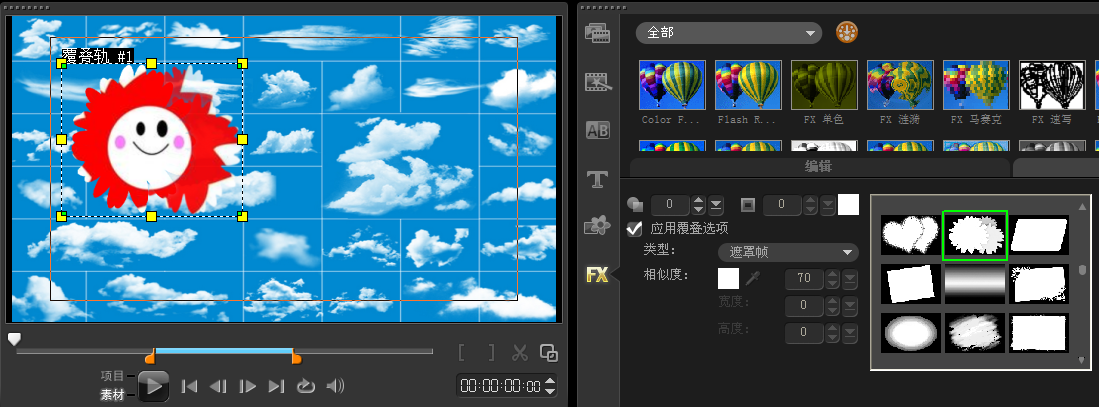
最后,在“滤镜”素材库中我们选择“云彩”滤镜,并把它拖至覆叠轨中的素材上。此时,我们在导览面板中点击“播放”按钮就可以对最终的效果进行预览。 这样,通过会声会影我们就成功为视频添加了覆叠滤镜应用,建议大家在实际操作中多多尝试,以达到熟能生巧的目的。
展开阅读全文
︾
很多同学在剪辑视频过程中,需要使用视频剪辑软件对内容进行处理。其中,会声会影作为一款备受青睐的视频剪辑工具,有很多丰富的功能,今天就以会声会影为例,带大家了解会声会影的遮罩功能,一起来看看会声会影遮罩有什么用,会声会影遮罩怎么用的相关内容。
查看详情视频编辑软件的质量,决定了作品的质量。专业级的视频编辑软件,能够帮助剪辑师突破技术瓶颈,剪出理想中的作品。丰富的剪辑工具能为剪辑师提供强大的技术支持,帮助剪辑师掌控画面中的每个细节。有关视频编辑剪辑软件哪个好,视频编辑剪辑制作教程的问题,本文将进行详细介绍。
查看详情遮罩帧是对素材本身加载并对素材进行部分遮挡、同时使素材被遮挡的部分变得透明、这个功能在会声会影视频制作的过程中有很重要的用途,下面小编就为大家分享收集到的650款漂亮实用的遮罩素材。
查看详情